
Você está tendo problemas ao tentar enviar uma mensagem de texto, especificamente recebendo a notificação “Bloqueio de mensagem está ativo”? Não precisa se preocupar; tais ocorrências são comuns! Na era digital de hoje, as mensagens de texto geralmente ficam em segundo plano em relação às mídias sociais, tornando-se um método de comunicação menos frequente.
Mensagens de texto são utilizadas principalmente para vincular aplicativos de pagamento a contas bancárias, o que geralmente acontece automaticamente. No entanto, há momentos em que precisamos confiar em mensagens de texto, ressaltando sua importância em certas situações. Portanto, encontrar esse erro pode ser bastante exasperante quando surge.
Se você ainda não descobriu uma solução para esse problema, fique tranquilo, pois conduzimos uma pesquisa completa para compilar as soluções mais eficazes para resolver o erro “Bloqueio de mensagens ativo” em dispositivos Android e iPhone.
Soluções eficazes para resolver o erro de bloqueio de mensagens ativo no Android e iPhone
Todas as estratégias listadas abaixo foram rigorosamente testadas para garantir que funcionem corretamente. Para resolver o erro “Message Blocking is Active”, siga atentamente os métodos detalhados abaixo.
1. Verifique seu plano de operadora de celular
Quando você encontrar um erro “Message Blocking is Active” , o primeiro passo é revisar seu plano de operadora de celular. Esse erro pode indicar que você esqueceu de recarregar sua conta de celular.
Para verificar seu plano de operadora de celular, baixe o aplicativo da sua operadora ou ligue para a linha direta de atendimento ao cliente. Se você não tiver o número de contato, uma busca rápida no Google pela sua operadora deve fornecer as informações que você precisa.
2. Verifique o número do destinatário
Outro problema potencial pode surgir ao digitar um número de destinatário incorreto. Erros acontecem, especialmente quando estamos com pressa.
Se você obteve o número do destinatário por meio de uma mensagem de texto ou contato, é aconselhável entrar em contato e confirmar sua exatidão. Caso o problema persista, métodos adicionais são descritos abaixo para sua conveniência.
3. Reinicie seu telefone
Se você confirmou o número do destinatário e o plano da sua operadora, mas o erro continua, tente reiniciar o seu dispositivo. Conforme mencionado em vários artigos, reiniciar o seu telefone pode resolver bugs e falhas temporárias que podem levar a tais problemas.
4. Desbloqueie o número bloqueado
Se reiniciar não resolver o problema, é sensato examinar a lista de contatos bloqueados do seu telefone. É fácil bloquear um número acidentalmente, o que pode impedir a entrega da mensagem.
Se você vir o número na lista de bloqueados, tome as medidas necessárias para desbloqueá-lo e tente enviar sua mensagem novamente. Para sua orientação, incluímos instruções para usuários de Android e iPhone abaixo:
Instruções para usuários do Android
- Abra o aplicativo Android Phone.
- Toque em Configurações, localizado no canto superior direito.
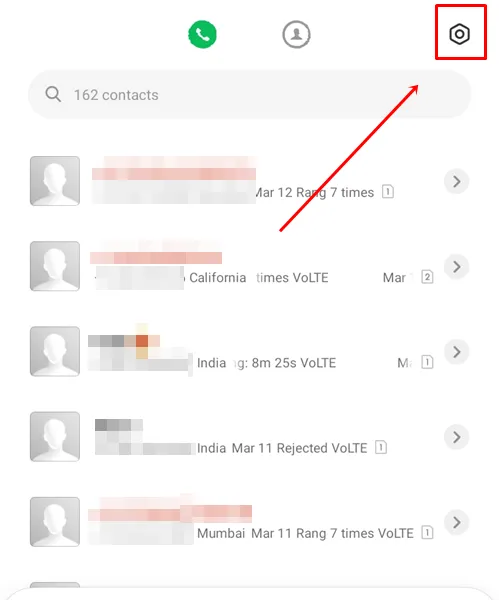
- Selecione Lista de bloqueio .
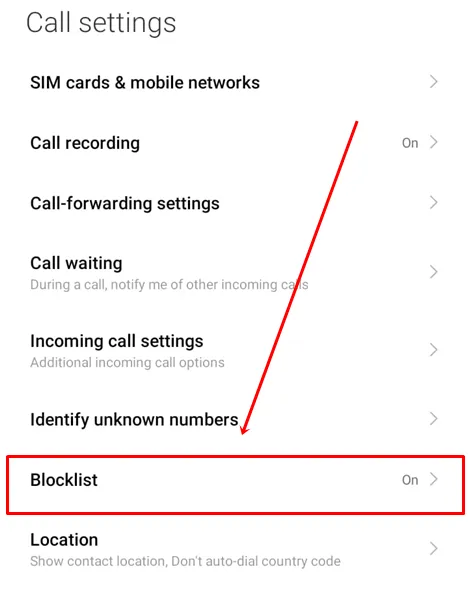
- Selecione Número bloqueado .
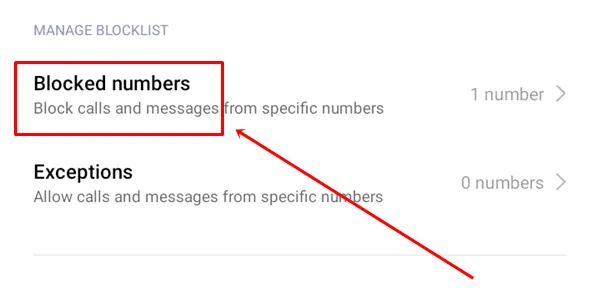
- Encontre o número que deseja desbloquear e selecione Desbloquear .
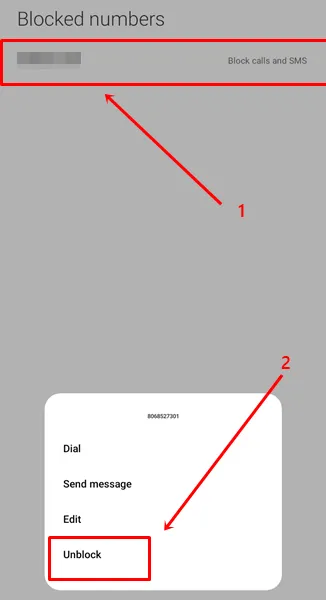
Instruções para usuários do iPhone
- Abra o aplicativo Telefone e selecione Contato .
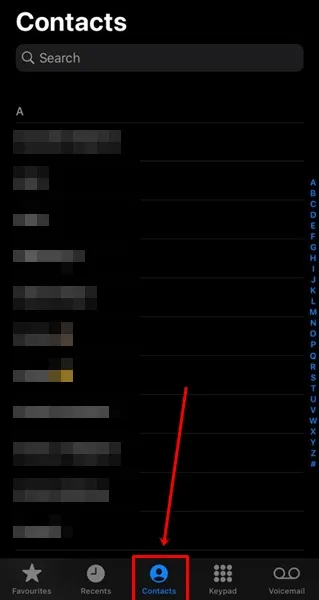
- Localize o número bloqueado e selecione-o.
- Role para baixo e, se o número estiver bloqueado, toque em Desbloquear .
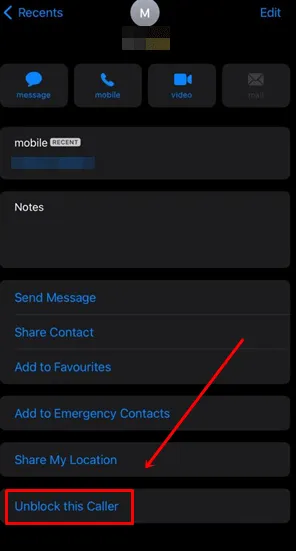
5. Ative o acesso Premium SMS
Habilitar o acesso Premium a SMS permite que você envie e receba mensagens com custo adicional em relação ao seu plano normal.
Este recurso pode não estar disponível em todos os dispositivos, então verifique se ele existe no seu e habilite-o se possível. Se não tiver certeza de como fazer isso, consulte as instruções para Android abaixo.
6. Redefinir as configurações de rede
Ocasionalmente, arquivos corrompidos podem interferir na rede do seu telefone, afetando as funções de chamada e o uso da internet.
Em tais situações, redefinir as configurações de rede é uma opção benéfica. Esta ação retorna todas as configurações para seus padrões e pode atualizar sua conexão de rede móvel.
Instruções para usuários do Android
- Abra o aplicativo Configurações do Android .
- Selecione Conexão e compartilhamento > Redefinir Wi-Fi, rede móvel e Bluetooth .
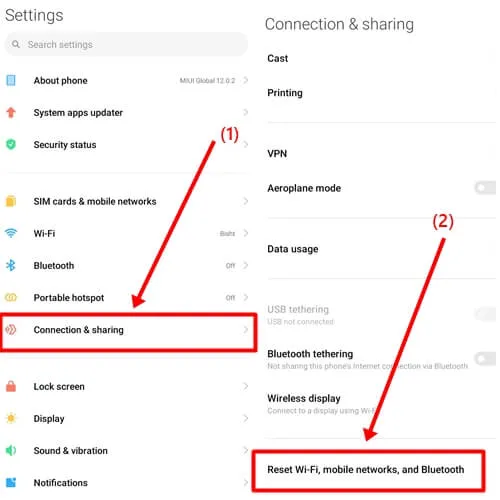
- Toque em Redefinir configurações .
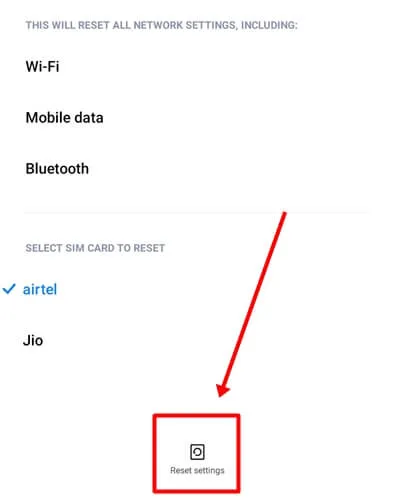
Instruções para usuários do iPhone
- Acesse o aplicativo Ajustes do iPhone .
- Clique em Geral .
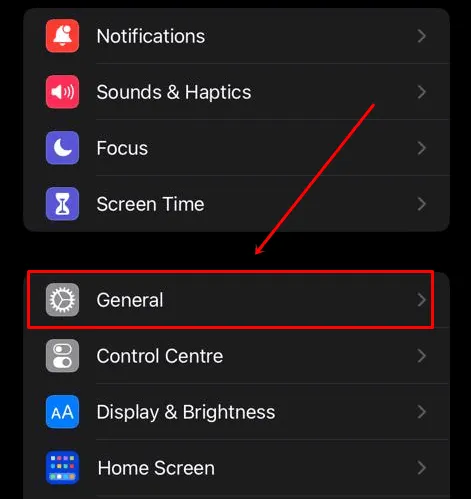
- Role para baixo e selecione Transferir ou Redefinir iPhone .
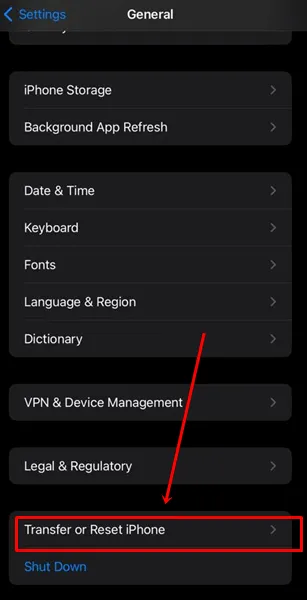
- Toque em Redefinir e depois escolha Redefinir configurações de rede .
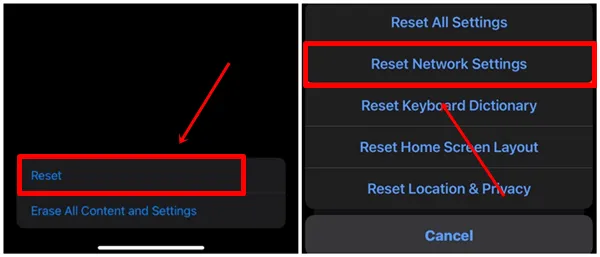
7. Verifique as configurações de data e hora
Se você ainda não resolveu o problema, pode haver configurações fundamentais causando o erro. Comece verificando se a data e a hora no seu dispositivo estão corretas. Se houver alguma discrepância, ajuste-as adequadamente.
Instruções para usuários do iPhone
- Navegue até Ajustes > Geral do iPhone .
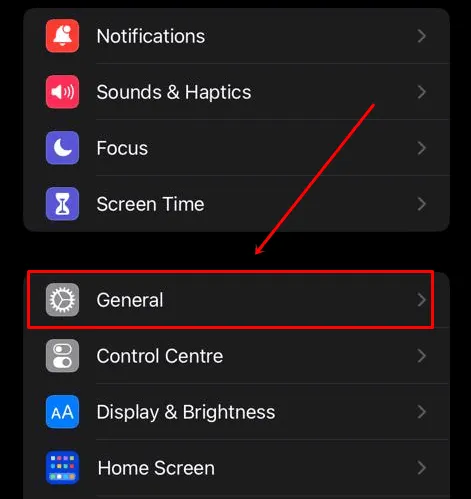
- Selecione Data e Hora .
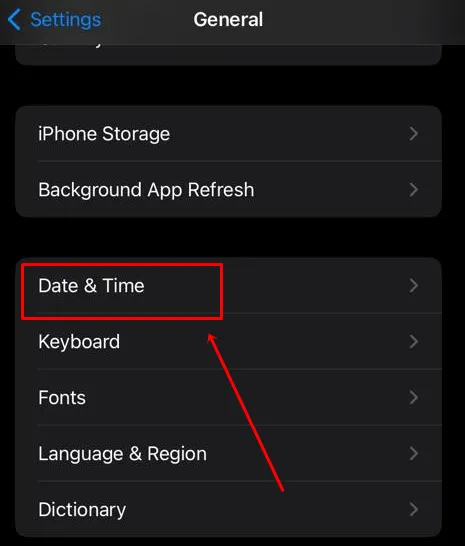
- Ative o botão de alternância Definir automaticamente .
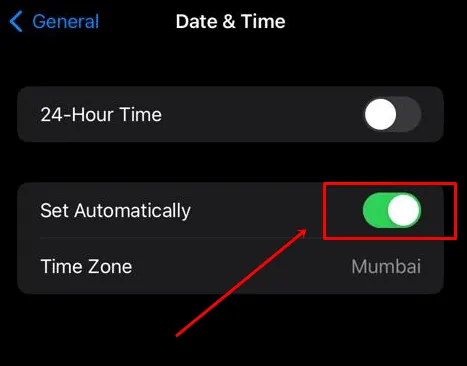
8. Limpe o cache do aplicativo de mensagens
Se você estiver usando um dispositivo Android, considere esta abordagem, pois os iPhones não fornecem uma opção de limpeza de cache. Às vezes, o aplicativo de mensagens pode apresentar mau funcionamento devido a cache corrompido.
Embora uma reinicialização do dispositivo possa corrigir isso, se os problemas persistirem, limpe o cache do seu aplicativo de mensagens. Se dados de cache corrompidos forem realmente os culpados, esta solução deve remediar o problema.
- Pressione e segure o aplicativo de mensagens do Android e selecione Informações do aplicativo .
- Toque em Limpar dados e escolha Limpar cache .
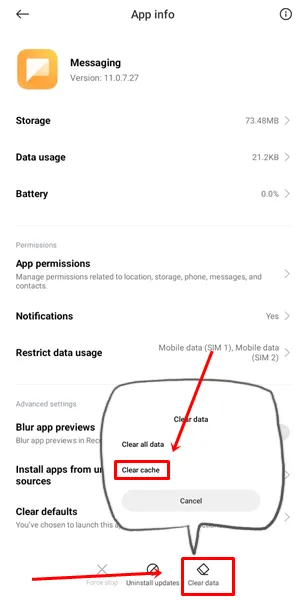
9. Atualize seu sistema operacional
Garanta que o software do seu dispositivo esteja atualizado verificando se há atualizações do sistema. Manter seu sistema operacional atualizado pode resolver vários problemas que afetam seu smartphone.
Embora as atualizações às vezes introduzam bugs, os fabricantes geralmente lançam patches para corrigi-los. Portanto, atualizações regulares são vitais para manter o desempenho ideal do dispositivo.
Instruções para usuários do Android
- Acesse Configurações e navegue até Sobre o telefone .
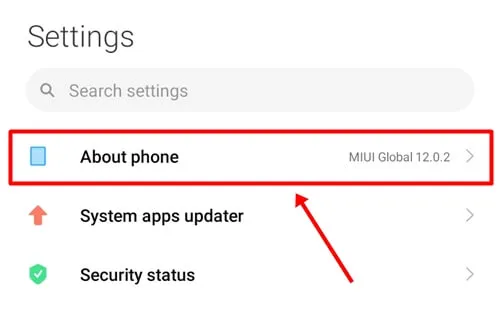
- Clique em Versão MIUI .
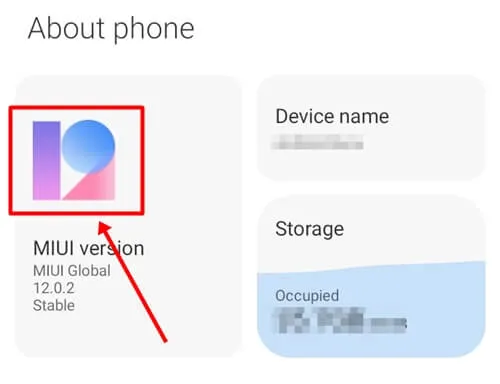
- Verifique se há atualizações disponíveis e aplique as atualizações de sistema necessárias para seu dispositivo Android.
Instruções para usuários do iPhone
- Navegue até Geral no aplicativo Ajustes do iPhone .
- Selecione Sobre .
- Se uma opção de atualização estiver disponível, toque em Atualizar .
10. Entre em contato com sua operadora de celular
Se nenhuma das soluções anteriores se mostrar eficaz, entrar em contato com sua operadora de celular para obter assistência pode ser sua melhor opção. Independentemente da sua operadora, uma rápida pesquisa no Google deve ajudar você a encontrar o número de atendimento ao cliente, onde você pode buscar suporte personalizado para o erro “Message Blocking is Active”.
Conclusão
Exploramos e testamos todos esses métodos, e esperamos que seu problema tenha sido resolvido. Se o problema persistir, compartilhe conosco na seção de comentários. Se você encontrou uma solução, gostaríamos de ouvir sua experiência, pois isso nos encoraja a continuar fornecendo insights úteis.




Deixe um comentário